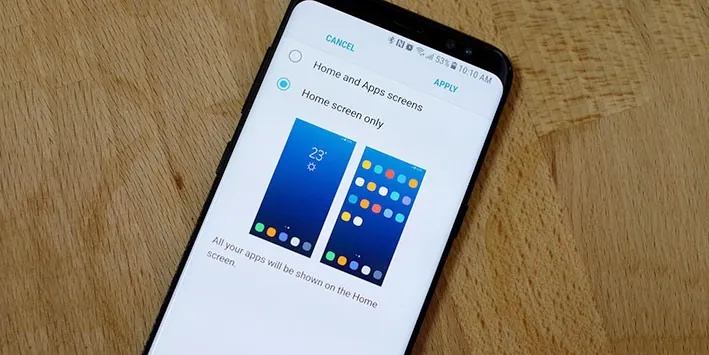Có lẽ điều này sẽ giúp những người dùng đang sử dụng iPhone dễ làm quen hơn với Samsung Galaxy S8 khi mới chuyển đổi sang một hệ sinh thái khác.
Có lẽ điều này sẽ giúp những người dùng đang sử dụng iPhone dễ làm quen hơn với Samsung Galaxy S8 khi mới chuyển đổi sang một hệ sinh thái khác.
Bạn đang đọc: Hướng dẫn đưa toàn bộ ứng dụng ra màn hình chờ trên Galaxy S8 giống như iPhone
Xem thêm: Launcher mới của Samsung Galaxy S8 mà bạn nên biết
Giống như nhiều smartphone Android khác, Samsung Galaxy S8 vẫn có khay ứng dụng App Drawer thuần túy, tức là để xem được toàn bộ ứng dụng bạn sẽ cần truy cập vào đó. Điều này là mặc định ngay khi bạn khởi động điện thoại lên. Chính vì thế nếu bạn đang sử dụng iPhone trước đây khi chuyển đổi sang Galaxy S8 sẽ có thể thấy hơi “rắc rối” một chút.
Thông thường, bạn có thể truy cập khay ứng dụng nhanh chóng từ bất kỳ vị trí nào trên màn hình chủ của Samsung Galaxy S8 với thao tác vuốt lên hoặc vuốt xuống. Tuy nhiên, bạn vẫn thấy nó hơi rườm rà và muốn đưa toàn bộ các ứng dụng ra màn hình chờ như trên iPhone đối với Galaxy S8 thì rất đơn giản. Bài viết dưới đây sẽ giúp bạn thực hiện điều này.
Đưa toàn bộ ứng dụng ra màn hình chờ trên Galaxy S8:
Bước 1: Đầu tiên, bạn hãy nhấn giữ màn hình chủ một vài giây để hiện tùy chọn chỉnh sửa như dưới đây. Nhấp vào “Màn hình chờ”
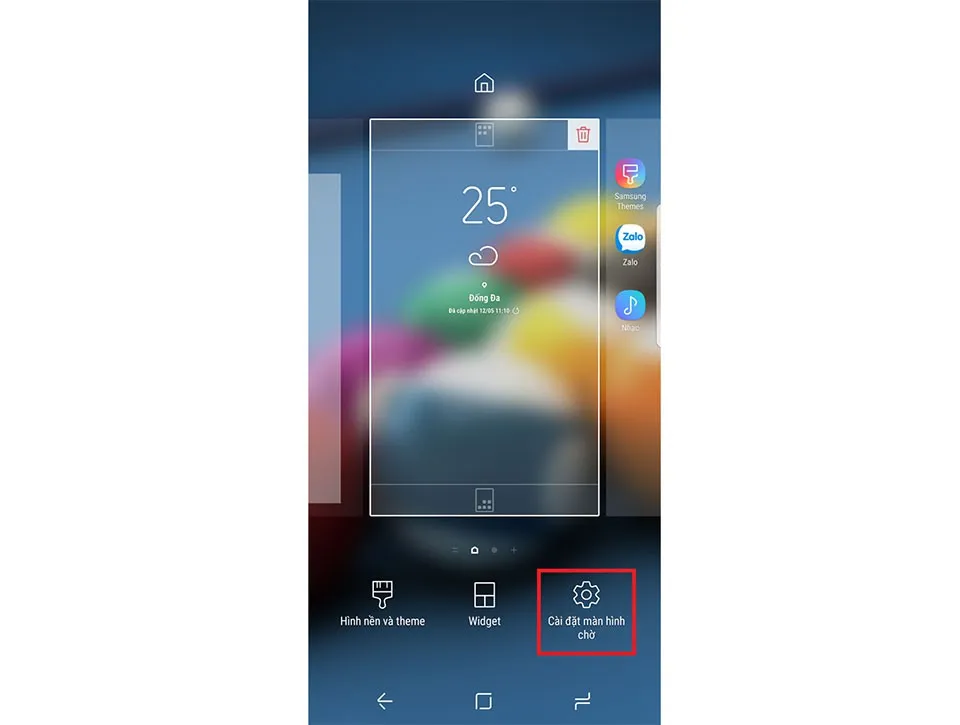
Bước 2: Sau khi truy cập màn hình chờ, bạn sẽ thấy được các thay đổi có thể áp dụng. Tuy nhiên đối với bài viết này, chúng ta sẽ quan tâm tới phần “Bố cục Màn hình chờ” – Hãy nhấp vào đây.
Tìm hiểu thêm: Hướng dẫn có thêm 400 MB dung lượng trên iPhone siêu nhanh và đơn giản
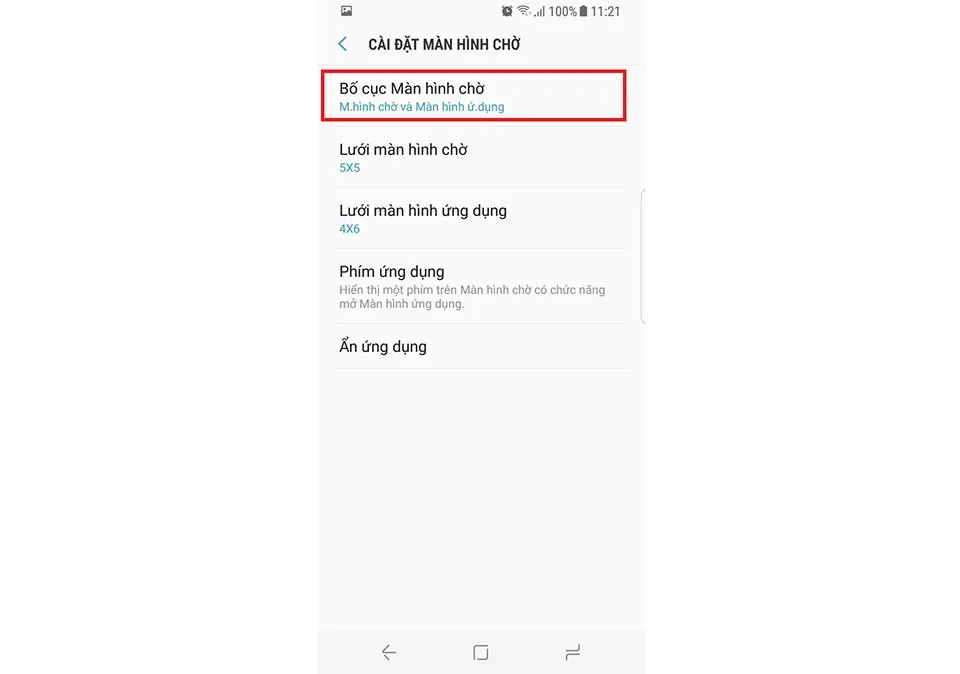
Bước 3: Sẽ có 2 tùy chọn cho người dùng. Mặc định có khay ứng dụng sẽ được kích hoạt như trong hình. Để thay đổi các bạn hãy chọn đề mục “Chỉ màn hình chờ”. Hãy lưu lại các cài đặt này để áp dụng ngay.
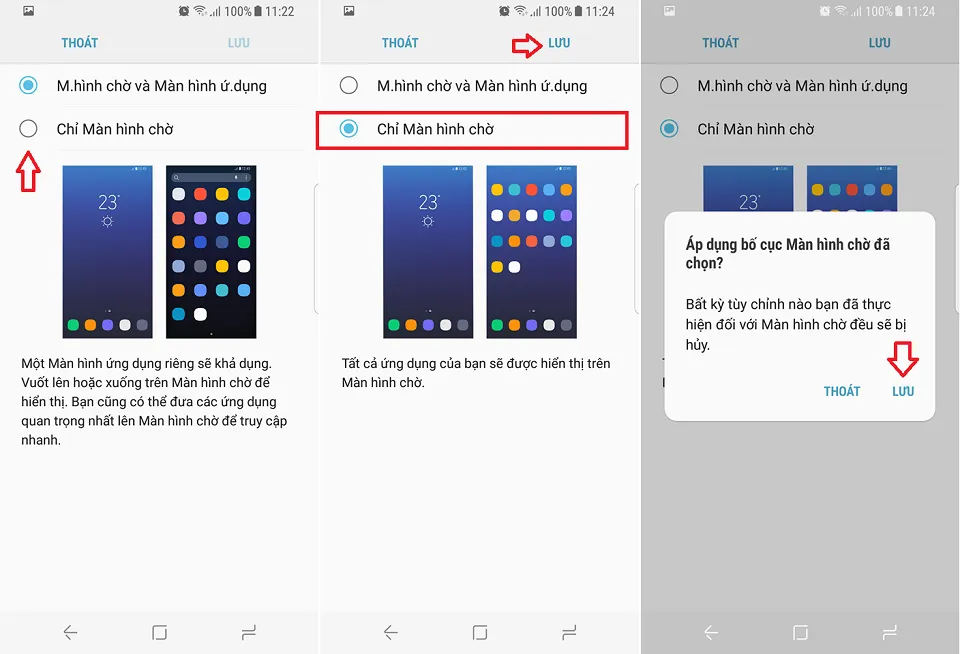
>>>>>Xem thêm: Audacity download – Tải phần mềm chỉnh sửa âm thanh Free với những tính năng ưu việt
Như vậy là mình đã hoàn thành xong bài hướng dẫn chuyển đổi các ứng dụng ra hết màn hình chờ trên Galaxy S8 giống như iPhone. Nếu bạn có mất kì thủ thuật nào khác có thể chia sẻ thêm cho Blogkienthuc.edu.vn trong phần bình luận cuối bài viết.
Ngọc Bình